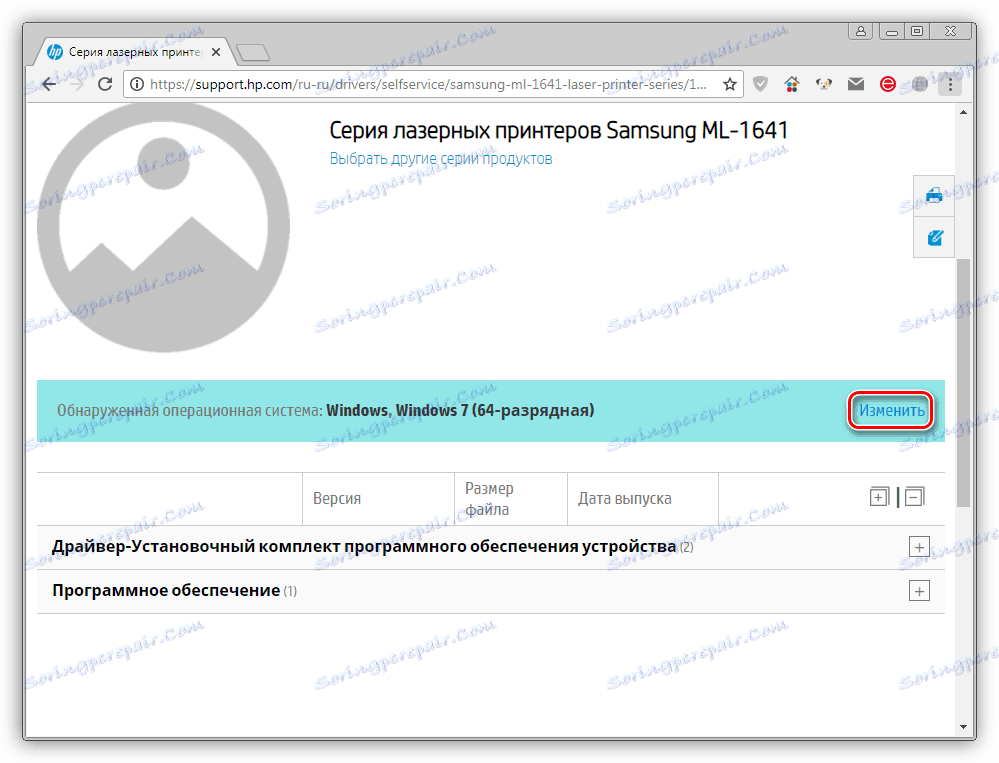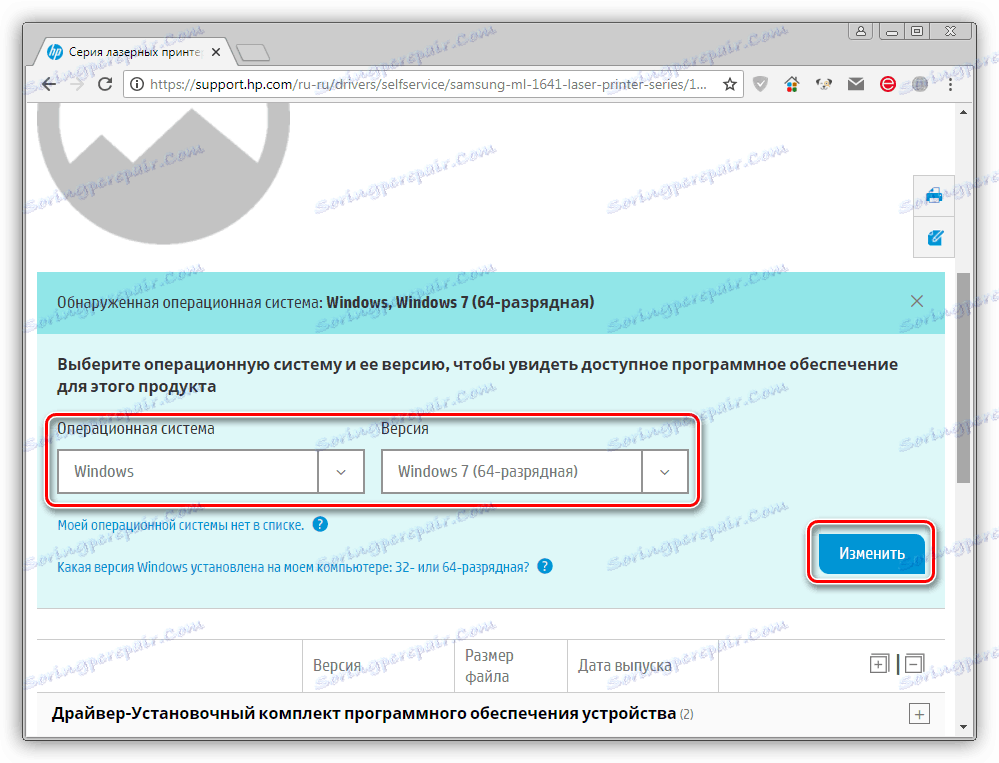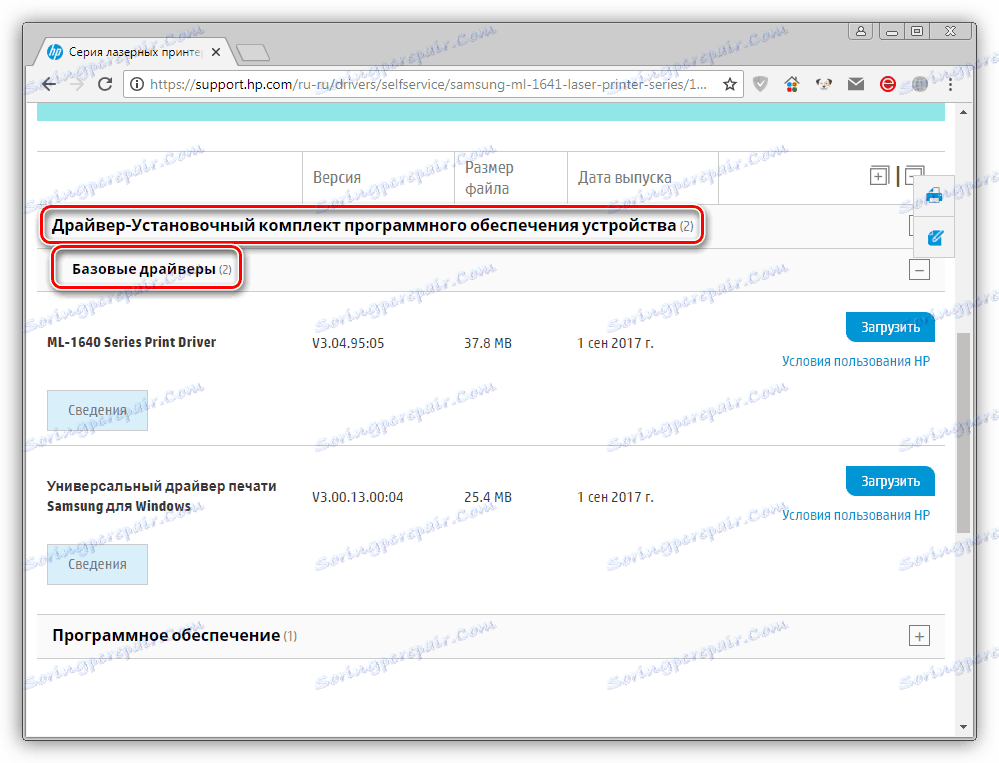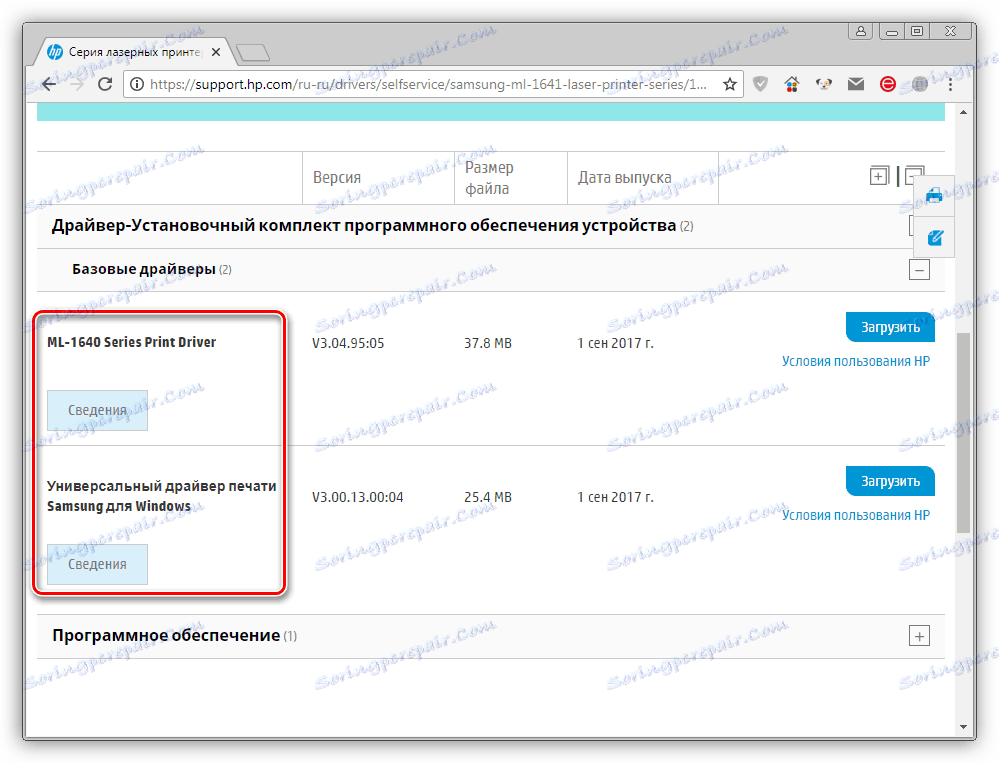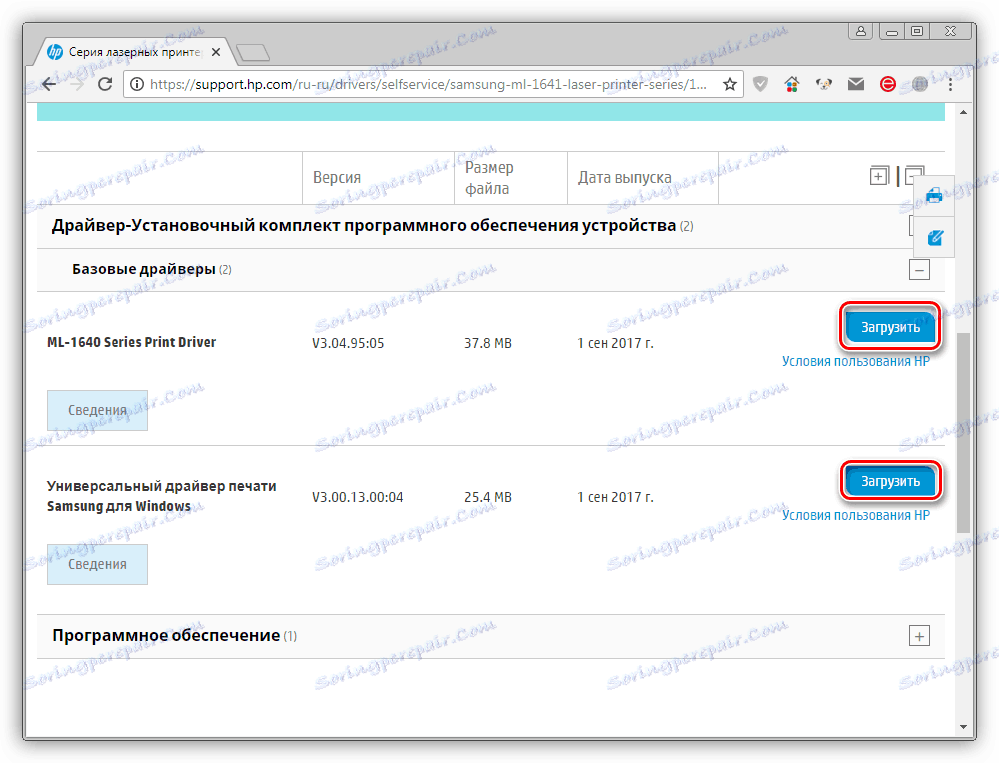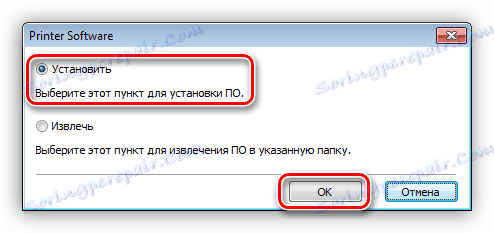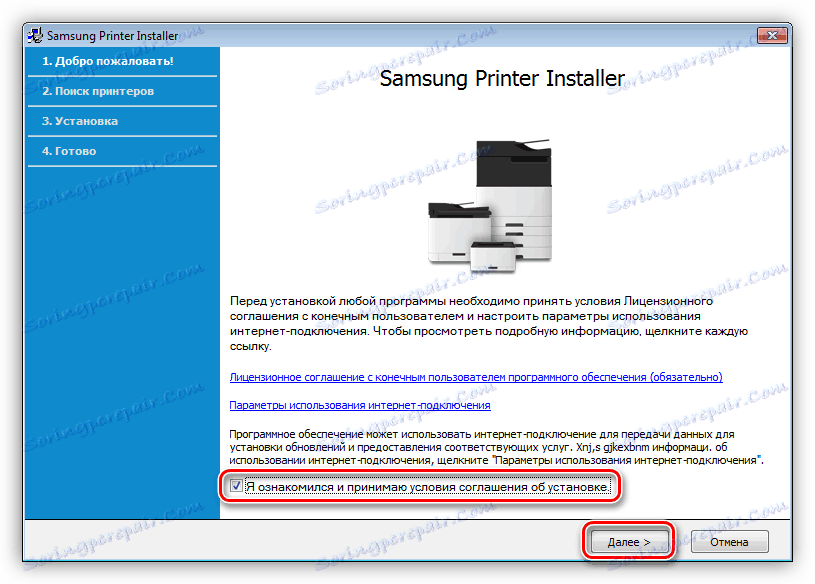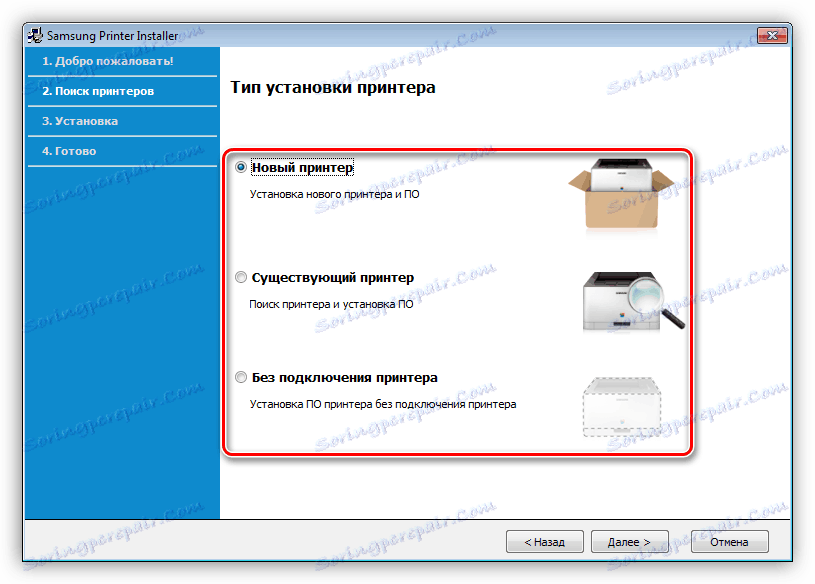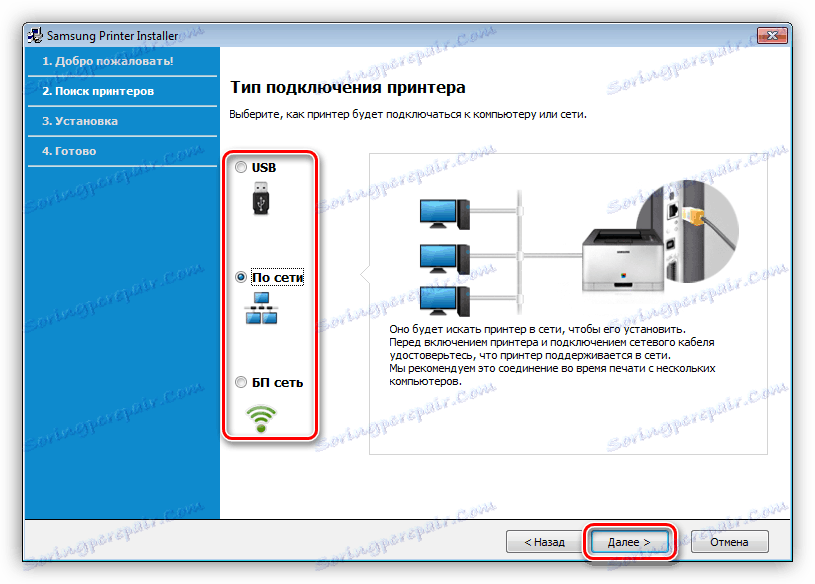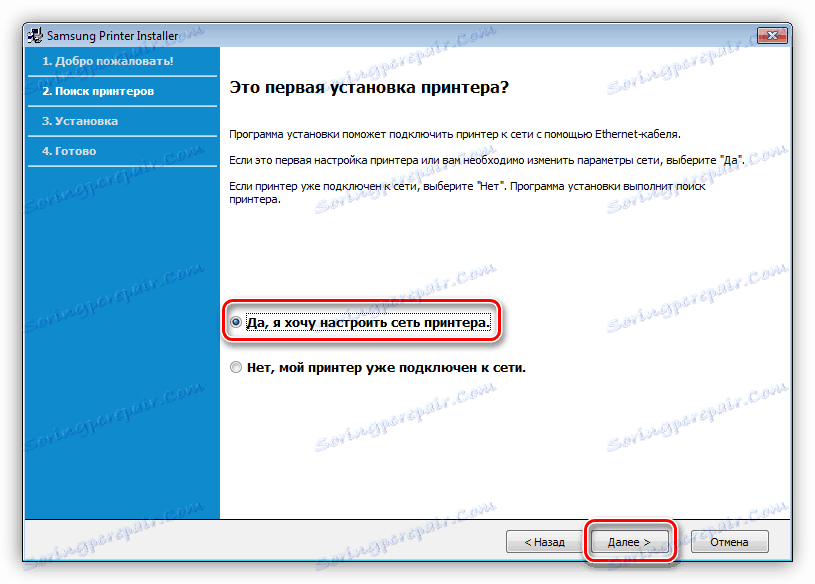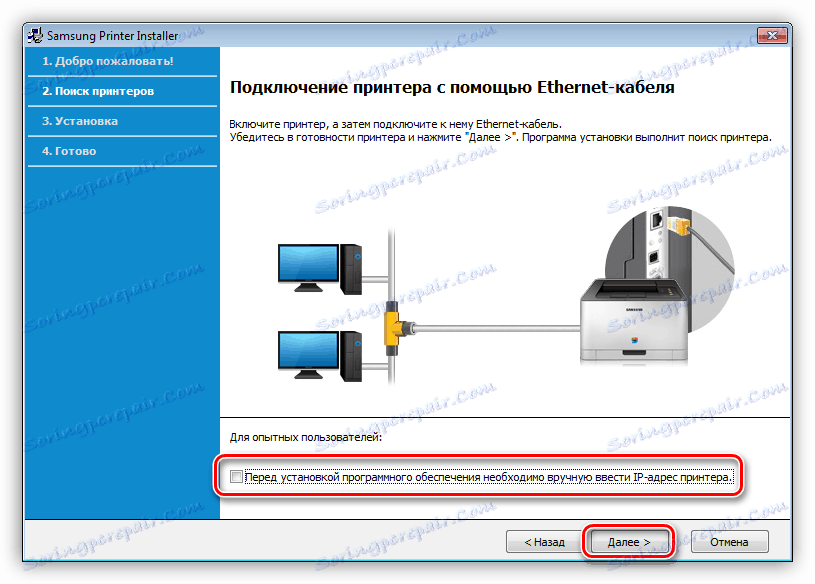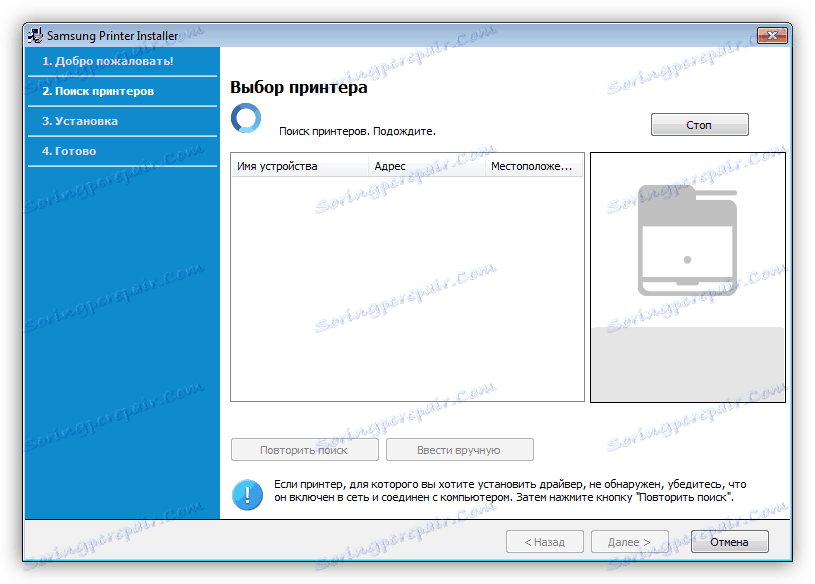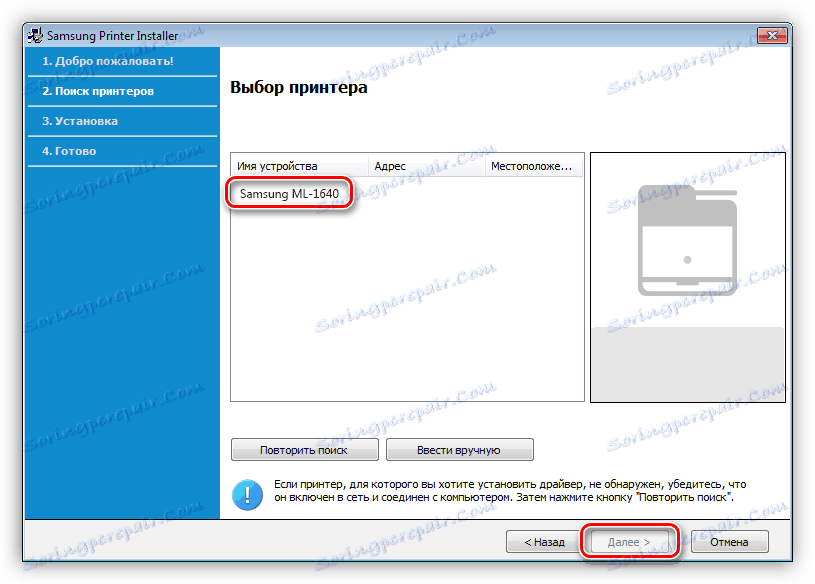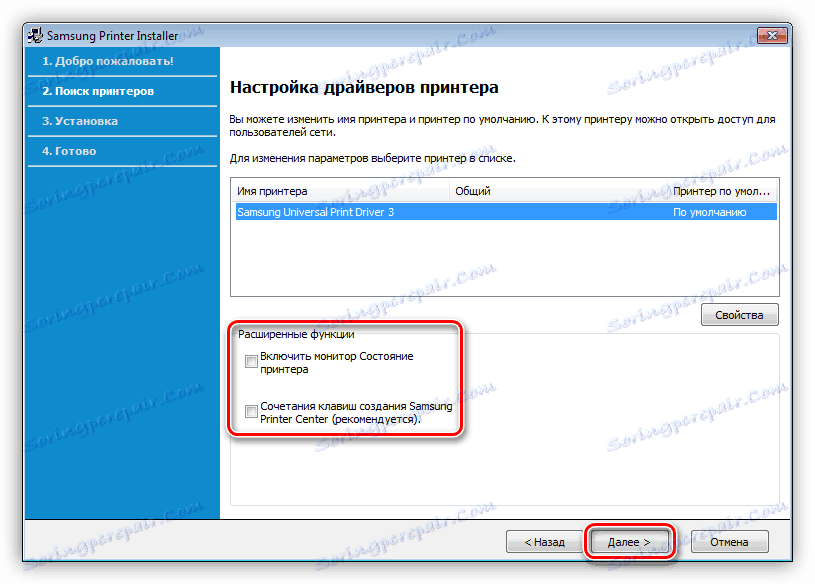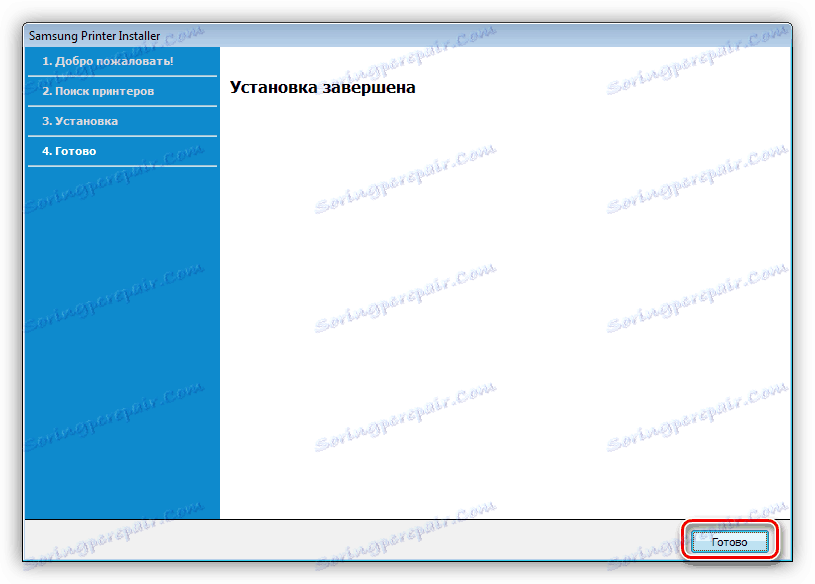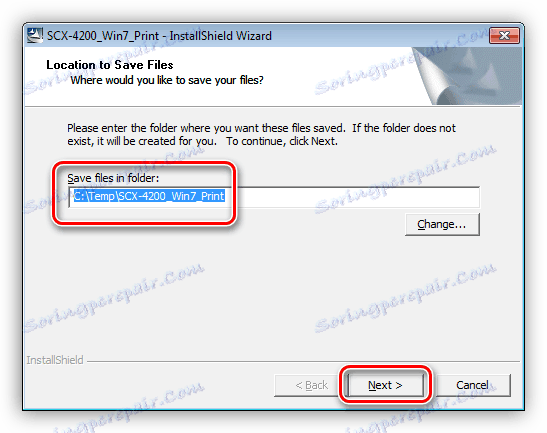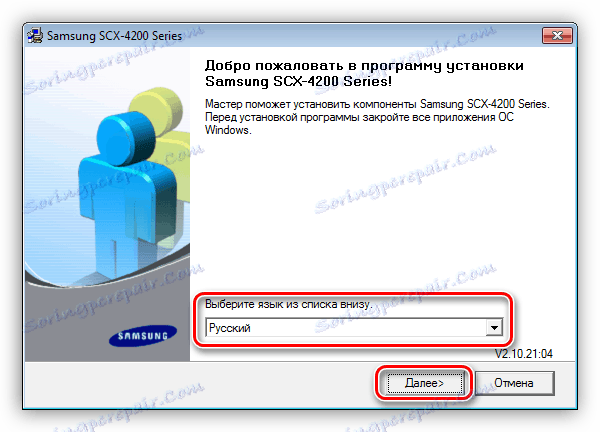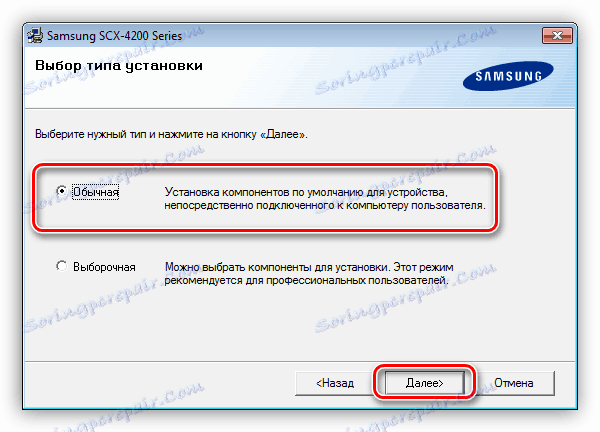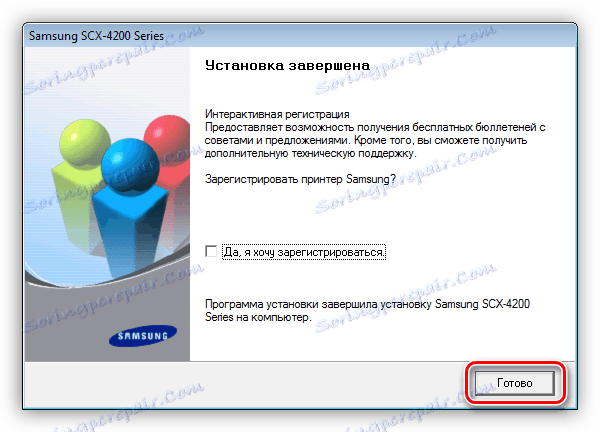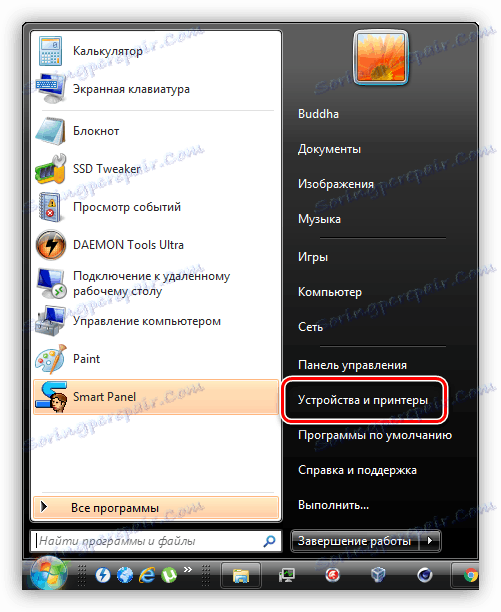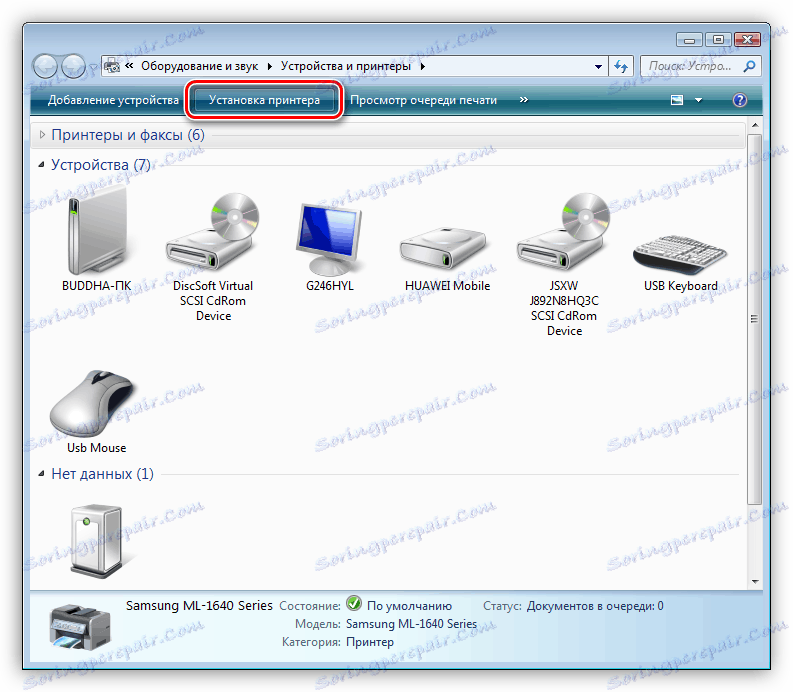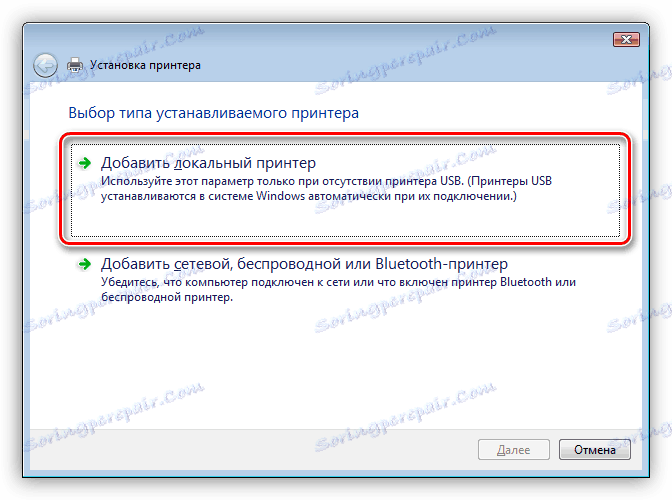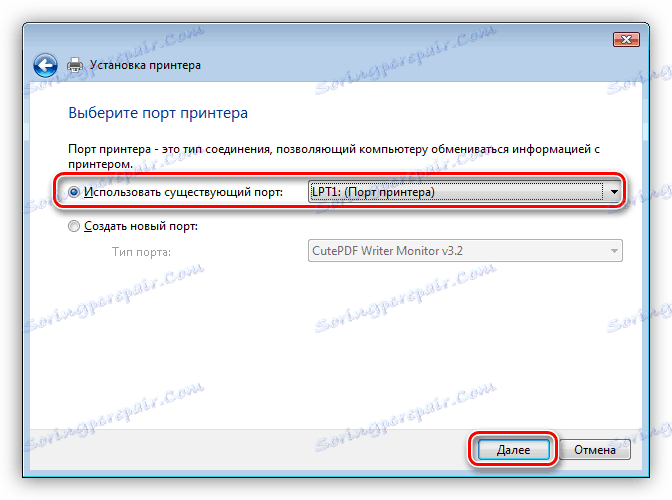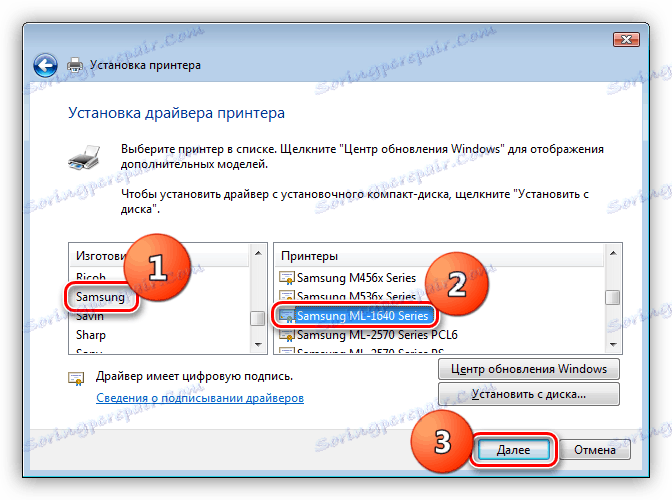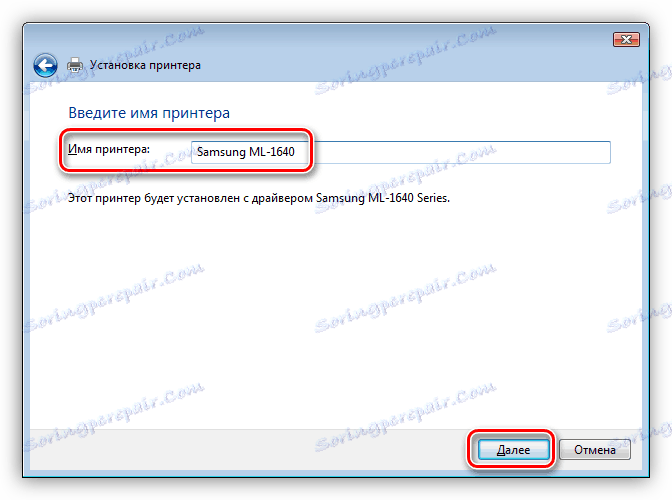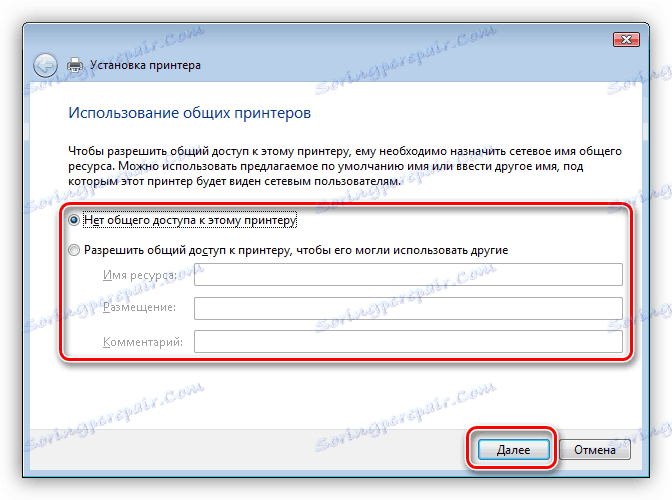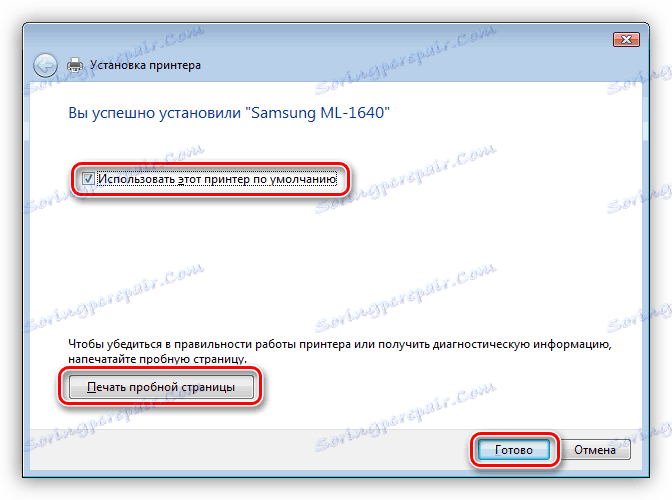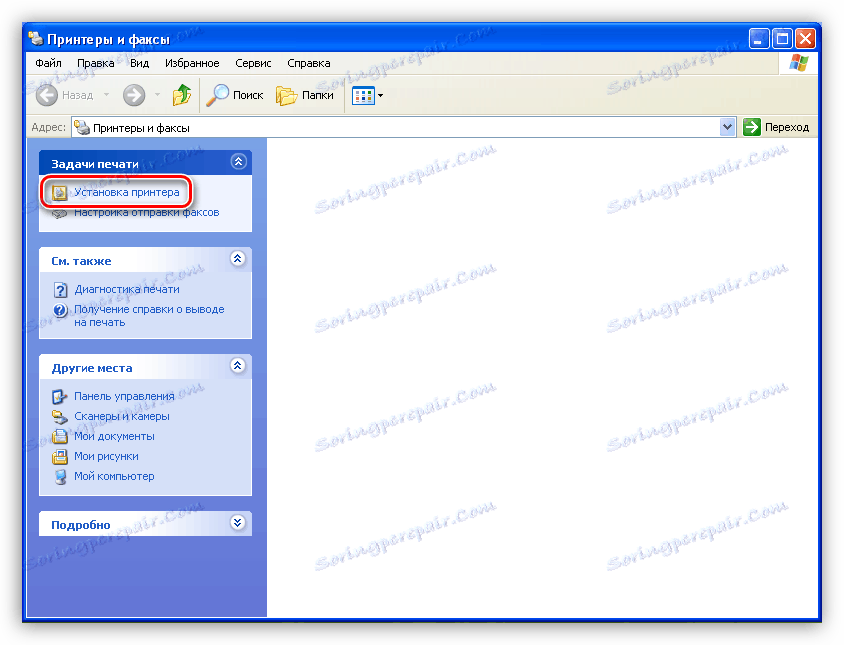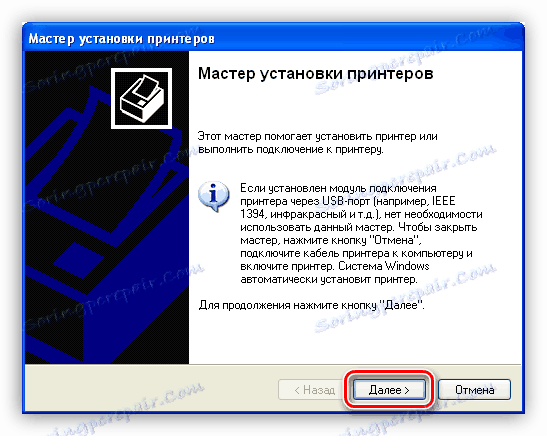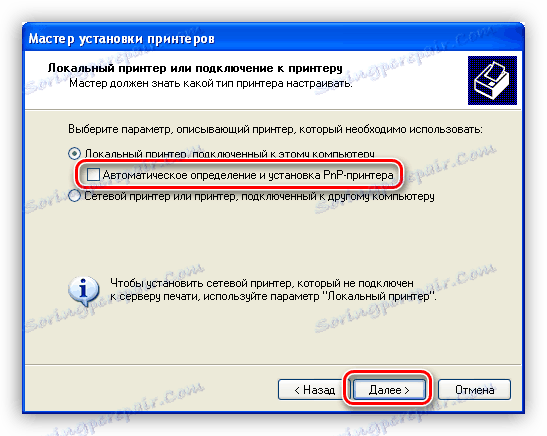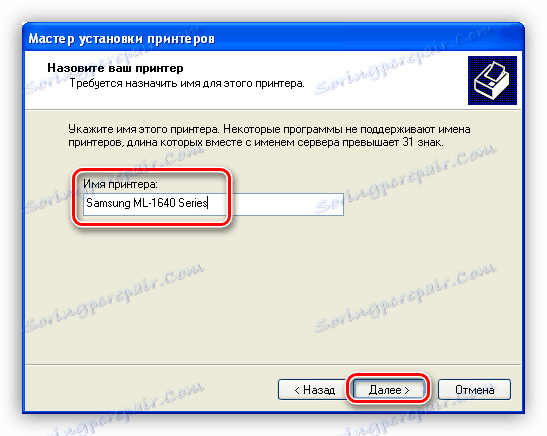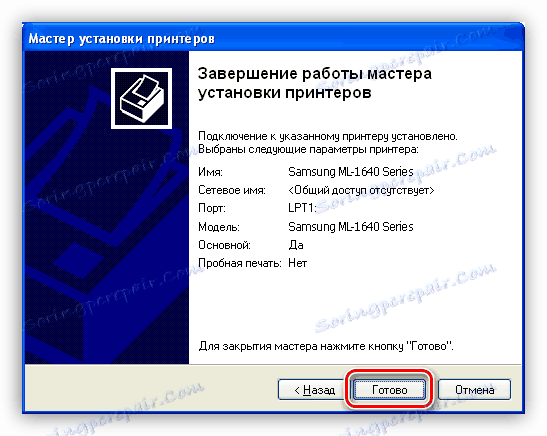Изтеглете и инсталирайте драйверите за принтера Samsung ML 1641
Драйверите са програми, без които нормалното функциониране на периферните устройства, свързани към компютър, е невъзможно. Те могат да бъдат част от Windows или инсталирани в системата отвън. По-долу ще обсъдим основните начини за инсталиране на софтуера за модела на принтер Samsung ML 1641.
съдържание
Инсталационен софтуер за принтер Samsung ML 1641
Изтеглете и инсталирайте драйвера за нашето устройство, като използвате различни методи. Основното нещо е ръчно да търсите файлове на официалните страници на ресурса за обслужване на клиенти и след това да ги копирате в компютър. Има и други опции, ръчни и автоматични.
Метод 1: Официален канал за поддръжка
Днес има такава ситуация, че сега подкрепата на потребителите на Samsung оборудване се предоставя от Hewlett-Packard. Това важи за принтери, скенери и мултифункционални устройства, което означава, че шофьорите трябва да отидат на официалния уебсайт на HP.
- Когато отидете на сайта, ние обръщаме внимание дали системата, инсталирана на нашия компютър, е правилно идентифицирана. Ако данните са неправилни, трябва да изберете опцията си. За да направите това, кликнете върху "Промяна" в блока за избор на операционна система.
![Отидете на избора на система на официалната страница за изтегляне на драйвери за принтера Samsung ML 1641]()
Като разширяваме всеки списък на свой ред, намираме нашата версия и капацитет на системата, след което прилагаме промените, като използваме съответния бутон.
![Изберете версията на операционната система на официалната страница за изтегляне на драйвери за принтера Samsung ML 1641]()
- Програмата на сайта ще покаже резултат от търсенето, в който ще изберем блок с инсталационни комплекти и в него ще отворим подраздел със основни драйвери.
![Отидете на избора на драйвер на официалната страница за изтегляне на драйвери за принтера Samsung ML 1641]()
- В повечето случаи списъкът ще се състои от няколко опции - той винаги е универсален драйвер и, ако съществува в природата, той е отделен за вашата операционна система.
![Списък на софтуера на официалната страница на Samsung ML 1641 за изтегляне на драйвери за принтер.]()
- Настроихме да изтеглим избрания пакет.
![Изтеглете софтуера на официалния Samsung ML 1641 драйвер за принтер за изтегляне на драйвери]()
Освен това, в зависимост от драйвера, който изтеглихме, са възможни два начина.
Универсален драйвер за печат на Samsung
- Стартирайте инсталатора, като кликнете два пъти върху него. В прозореца, който се показва, маркирайте елемента "Инсталиране" .
![Изборът за инсталиране на универсален драйвер за принтер Samsung ML 1641]()
- Поставяме една daw в единственото квадратче за отметка, като по този начин приемаме лицензионните условия.
![Приемане на лицензионно споразумение при инсталиране на универсален драйвер за принтер Samsung ML 1641]()
- В началния прозорец на програмата изберете една инсталационна опция от представените три. Първите две изискват принтерът да е свързан с компютъра, а третият да ви позволява да инсталирате само драйвера.
![Избиране на метода за инсталиране на универсален драйвер за принтера Samsung ML 1641]()
- Когато инсталирате ново устройство, следващата стъпка е да изберете метода на свързване - USB, жичен или безжичен.
![Избор на метод за свързване на нов принтер Samsung ML 1641]()
Поставете отметка в квадратчето, което ви позволява да конфигурирате мрежовите настройки в следващата стъпка.
![Отидете в конфигурацията на мрежата за принтер Samsung ML 1641]()
Ако е необходимо, след това поставете отметка в квадратчето в посоченото квадратче, включително възможността ръчно да конфигурирате IP или да не правите нищо, но да продължите.
![Преминете към следващата стъпка при настройването на мрежата за принтера Samsung ML 1641.]()
Търсенето на свързани устройства започва. Ако инсталираме драйвера за работния принтер, а също и ако пропуснем мрежовите настройки, веднага ще видим този прозорец.
![Търсете устройство, когато инсталирате универсален драйвер за принтера Samsung ML 1641]()
След като инсталаторът открие устройството, изберете го и кликнете върху "Напред", за да започнете да копирате файлове.
![Избор на устройство при инсталиране на универсалния драйвер за принтера Samsung ML 1641]()
- Ако сме избрали последната опция в началния прозорец, следващата стъпка ще бъде да изберете допълнителна функционалност и да започнете инсталацията.
![Избиране на допълнителни функции и стартиране на инсталирането на универсален драйвер за принтера Samsung ML 1641]()
- Кликнете върху "Завършване", след като инсталацията приключи.
![Завършване на инсталирането на универсалния драйвер за принтера Samsung ML 1641]()
Шофьор за вашата операционна система
Инсталирането на тези пакети е лесно, тъй като не изисква допълнителни действия от страна на потребителя.
- След като стартираме, ние определяме дисковото пространство за извличане на файлове. Тук можете да оставите пътя, предложен от инсталатора, или да регистрирате свой собствен.
![Избиране на място за разопаковане на драйвера за принтера Samsung ML 1641]()
- След това изберете езика.
![Изберете езика, когато инсталирате драйвера за принтера Samsung ML 1641]()
- В следващия прозорец оставете ключа до нормалната инсталация.
![Избиране на типа инсталация на драйвера за принтера Samsung ML 1641]()
- Ако принтерът не е открит (не е свързан със системата), ще се появи съобщение, в което щракнете върху "Не" . Ако устройството е свързано, инсталирането ще започне незабавно.
![Продължаване на инсталирането на драйвера за принтера Samsung ML 1641]()
- Затворете прозореца на инсталатора с бутона "Завършване" .
![Завършване на инсталацията на драйвера за принтера Samsung ML 1641]()
Метод 2: Софтуер за инсталиране на драйвери
Има широко разпространени програми в мрежата, които сканират системата за остарели драйвери и правят препоръки за актуализиране, а понякога и те са в състояние да изтеглят и инсталират необходимите пакети сами. Може би един от най-известните и надеждни представители е Driverpack разтвор Той разполага с всички необходими функции и огромно съхранение на файлове на своите сървъри.
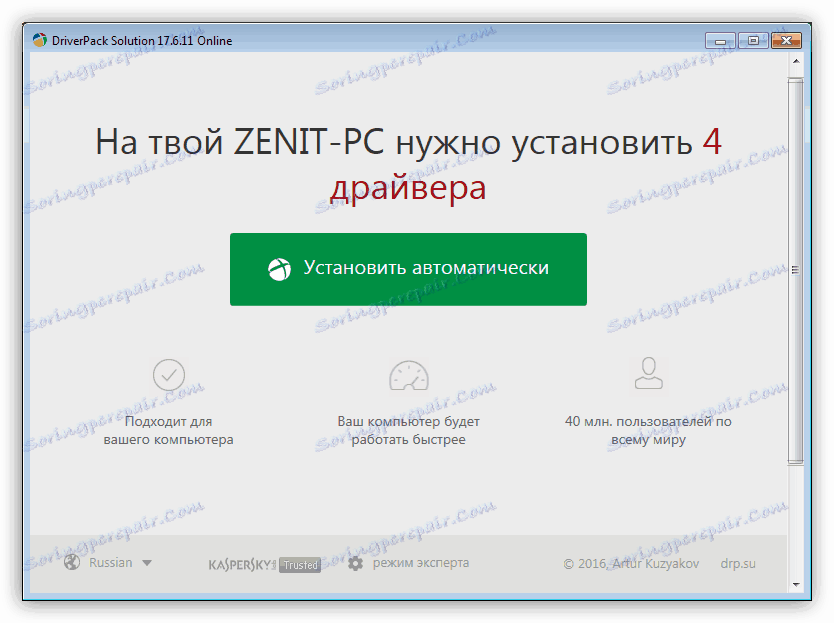
Повече подробности: Как да актуализирате драйвери с помощта на DriverPack Solution
Метод 3: Обозначение на оборудването
ИД е идентификатор, под който устройството е дефинирано в системата. Ако знаете тези данни, можете да намерите подходящия драйвер, като използвате специални ресурси в Интернет. Кодът на устройството ни изглежда така:
LPTENUMSAMSUNGML-1640_SERIE554C
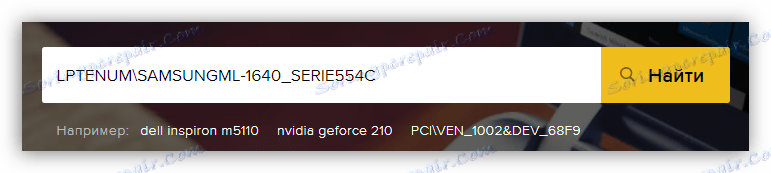
Повече подробности: Търсене на драйвери от hardware ID
Метод 4: Инструменти на Windows
Операционната система има собствен арсенал от инструменти за управление на периферни устройства. Включва инсталационната програма "Master" и съхранението на основните драйвери. Струва си да се отбележи, че пакетите, от които се нуждаем, са част от Windows не по-късно от Vista.
Windows Vista
- Отворете началното меню и отидете на устройствата и принтерите, като кликнете върху съответния бутон.
![Отворете секцията за управление на устройства и принтер в Windows Vista]()
- Стартираме инсталирането на ново устройство.
![Отидете на инсталационния драйвер за принтер Samsung ML 1641 в Windows Vista]()
- Изберете първата опция - локален принтер.
![Стартиране на инсталиране на драйвери за Samsung ML 1641 принтер в Windows Vista]()
- Конфигурираме типа порт, в който устройството е включено (или ще бъде включено).
![Избор на порт за свързване при инсталиране на драйвера за принтера Samsung ML 1641 в Windows Vista]()
- След това изберете производителя и модела.
![Изберете производителя и модела, когато инсталирате драйвера за принтера Samsung ML 1641 в Windows Vista]()
- Дайте на устройството име или остави оригинала.
![Наименуване на устройството, когато инсталирате драйвера за принтера Samsung ML 1641 в Windows Vista]()
- Следващият прозорец съдържа настройки за споделяне. Ако е необходимо, въведете данни в полетата или забранявайте споделянето.
![Конфигурирайте споделянето, когато инсталирате драйвера за принтера Samsung ML 1641 в Windows Vista]()
- Последният етап е отпечатване на тестовата страница, задаване на подразбиране и завършване на инсталацията.
![Завършване на инсталацията на драйвери за принтера Samsung ML 1641 в Windows Vista]()
Windows XP
- Отворете секцията за управление на периферни устройства с бутона "Принтери и факсове" в менюто "Старт" .
![Преместване в секцията за управление на принтери и факсове в Windows XP]()
- Стартираме "Помощника" с помощта на връзката, посочена на фигурата по-долу.
![Пускане на инсталатора на принтера в Windows XP]()
- В следващия прозорец кликнете върху "Напред".
![Начален екран за инсталиране на принтери в Windows XP]()
- Премахнете квадратчето за отметка до автоматичното търсене на устройства и отново кликнете върху "Напред" .
![Деактивирайте откриването на автоматично устройство, когато инсталирате драйвера за принтер Samsung ML 1641 в Windows XP]()
- Конфигурирайте вида на връзката.
![Изберете пристанище, когато инсталирате драйвера за принтер Samsung ML 1641 в Windows XP]()
- Ние намираме производителя (Samsung) и водача с името на нашия модел.
![Изберете производителя и модела, когато инсталирате драйвера за принтера Samsung ML 1641 в Windows XP]()
- Ние сме определени с името на новия принтер.
![Наименуване на устройството, когато инсталирате драйвера за принтера Samsung ML 1641 в Windows XP]()
- Отпечатваме тестовата страница или отказваме тази процедура.
![Отпечатване на тестова страница, когато инсталирате драйвера за принтера Samsung ML 1641 в Windows XP]()
- Затворете прозореца "Помощник" .
![Завършване на инсталирането на драйвери за принтер Samsung ML 1641 в Windows XP]()
заключение
Днес се запознахме с четири възможности за инсталиране на драйвери за принтера Samsung ML 1641. За да се избегнат евентуални проблеми, по-добре е да се използва първият метод. Софтуерът за автоматизиране на процеса, от своя страна, ще спести известно количество време и усилия.